Теперь добавим вычисляемое поле, которое будет содержать общую нетто-цену товара, рассчитываемую из количества данного товара, цены за штуку и ставки НДС. Тот, кто позднее будет изучать отчет, наверняка не захочет самостоятельно вычислять с помощью калькулятора стоимость каждого товара и будет благодарен разработчикам, если результат будет содержаться в отчете. К счастью, FoxPro предлагает пользователю возможность создать такое вычисляемое поле, не затрачивая на это слишком много рабочего времени.
Вычисляемое поле целесообразно поместить в одной строке с теми полями, на основе которых оно рассчитывается, под надписью Всего.
Сначала нужно выполнить щелчок мышью на инструменте  – Поле данных в инструментальном меню и установить курсор ниже надписи Всего, начертив при этом мышью прямоугольник создаваемого поля. Отпустив кнопку мыши, появится диалоговое окно Выражение отчета (рис. 2.15).
– Поле данных в инструментальном меню и установить курсор ниже надписи Всего, начертив при этом мышью прямоугольник создаваемого поля. Отпустив кнопку мыши, появится диалоговое окно Выражение отчета (рис. 2.15).
Выполнив щелчок мышью на командной кнопке Выражение..., FoxPro открывает окно Редактора Выражений (рис. 2.16).
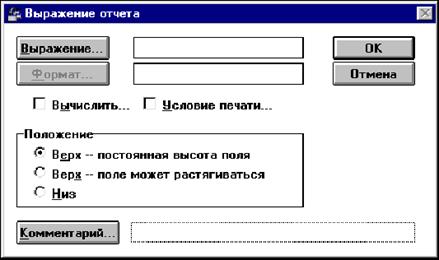
Рис.2.15. Диалоговое окно Выражение отчета
В поле описания вычисляемого выражения Выражение для поля в отчете в центре диалогового окна Редактора выражений нужно ввести формулу, по которой можно рассчитать содержимое нового поля (рис. 7.16).
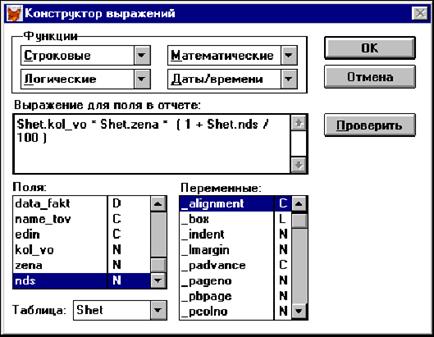
Рис. 2.16. Окно Конструктора выражений
Щелчком мыши на ОК запоминается подготовленное выражение и происходит возврат в диалоговое окно Выражение отчета, где формула вычисления (выражение) теперь индицируется в поле рядом с кнопкой Выражение....
Поле нетто-цены должно содержать денежную величину, и ее следует сформатировать соответствующим образом. Щелкнув мышью на командной кнопке Формат..., активизируется диалоговое окно Формат (рис. 7.17). Нужно выбрать опцию Число и установить контрольный индикатор опции Денежная единица. Затем нажать командную кнопку ОК. Нетто-цена будет выводиться как денежная величина.
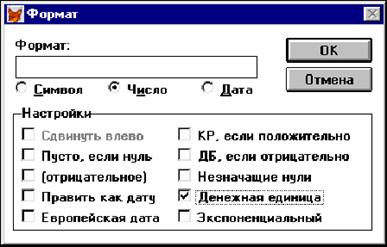
Рис. 2.17. Окно формата для поля нетто-цены
Примечание:
Формат вывода денежных величин (обозначение валюты, количество десятичных разрядов и т.п.) определяется в рамках Вид-окна, на вкладке национальные установки.
В данном отчете можно сделать еще одно вычисляемое поле, которое будет рассчитывать общее количество товара данной категории и выводить результат в конце каждой группы (рис. 2.18).
Данное поле поместим в область Группа снизу, возле надписи Количество товара данной категории. По аналогии создания предыдущего вычисляемого поля, выполняем щелчок мышью на инструменте Поле данных и фиксируем указатель мыши возле надписи.
FoxPro откроет диалоговое окно Выражение отчета, где нужно нажать кнопку Выражение....
В диалоговом окне Конструктор выражения, двойным щелчком по полю Kol_vo в области Поля, выбираем его для участия в выражении и нажимаем кнопку ОК (рис. 2.19).
В диалоговом окне Выражение отчета, выбираем опцию Вычислить.... FoxPro открывает диалоговое окно для итоговых вычислений Вычислить поле (рис. 2.20), где выбираем функцию Сумма и указываем интервал вычисляемых значений – Сброс: Spisok.vid_tov.

Рис. 2.18. Диалоговое окно проектирования отчета
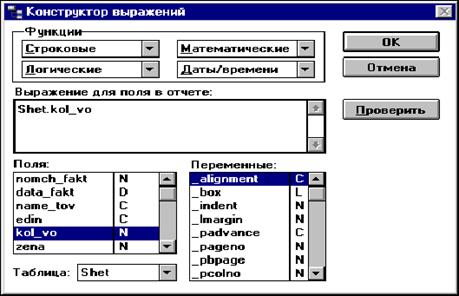
Рис. 2.19. Окно Конструктора выражений

Рис. 2.20. Диалоговое окно Вычислить поле
Выбранные настройки подтверждаем нажатием кнопки ОК.
 2015-05-30
2015-05-30 712
712








